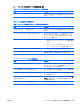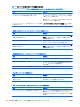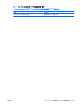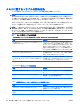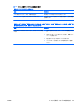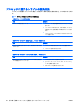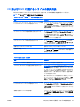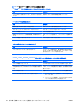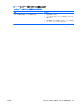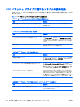Troubleshooting Guide
USB フラッシュ ドライブに関するトラブルの解決方法
USB フラッシュ ドライブに関連するトラブルが発生した場合の一般的な原因と解決方法を、以下の
表に示します。
表 2-15 USB フラッシュ ドライブに関するトラブルの解決方法
Windows で、USB フラッシュ ドライブがドライブ名として認識されない
原因
解決方法
最後の物理ドライブの次にあたるドライブ名は使用できない Windows で USB フラッシュ ドライブの初期設定のドライブ
名を変更します
USB フラッシュ ドライブが認識(識別)されない
原因
解決方法
[コンピューター セットアップ(F10)ユーティリティ]で無効
にした USB コネクタにデバイスが接続されている
[コンピューター セットアップ(F10)ユーティリティ]を実行
して[セキュリティ](Security)→[デバイス セキュリティ]
(Device Security)の順
に選択し
、その USB コネクタ
で
[デバ
イス
有効
](Device Available)に設定されていることを
確認
します
電源の投入前に、デバイスが正しく取り付けられていない システムに電源を投入する前に、USB コネクタにデバイスが
完全に挿入されていることを確認します
システムが USB フラッシュ ドライブから起動しない
原因
解決方法
起動順序が間違っている [コンピューター セットアップ(F10)ユーティリティ]を実行
し、[ストレージ](Storage)→[起動順序](Boot Order)の
順に選択して起動順序を変更します
[コンピューター セットアップ(F10)ユーティリティ]で
リ
ムーバブル メディア
からの起動が無効に設定されている
[コンピューター セットアップ(F10)ユーティリティ]を
実行
し、[ストレージ]→[ストレージ オプション](Storage
Options)の順に選択
して
、リムーバブル メディアからの
起
動を有効に設定
します
。[ストレージ]→[起動順序]の順に選択
して、USB が有効に設定されていることを
確認します
デバイス上のイメージがブート可能でない 『Service Reference Guide』(英語版)にある「ROM Flash:
Replicating the Setup: Creating a Bootable Device: Supported
USB Flash Media Device」の項目の説明に
沿って操作しま
す。■前のセグメントに全て含めました
■■前のセグメント
に全て含めました■■前のセグメントに全て含めました■
起動可能な USB フラッシュ ドライブを作った後で、コンピューターが DOS から起動する
原因
解決方法
USB フラッシュ ドライブが起動可能になっている オペレーティング システムが起動してから USB フラッシュ
ドライブを取り付けます
44
第 2 章 診断ユーティリティを
使用しないトラブルシューティング JAWW